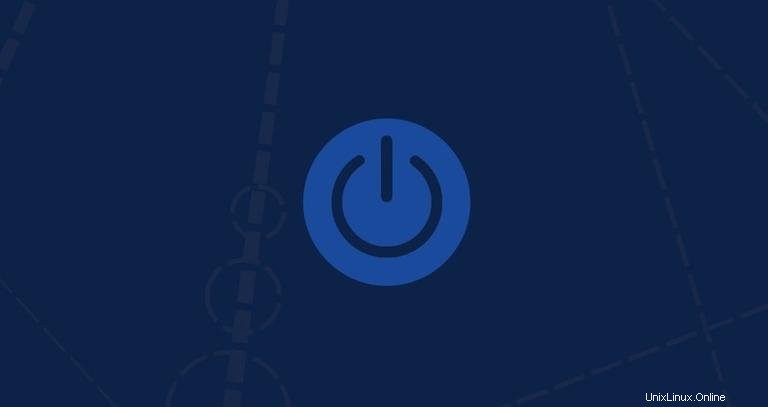
このチュートリアルでは、shutdownの使用方法を説明します。 最も一般的なshutdownの実用的な例と詳細な説明によるコマンド オプション。
shutdown コマンドは、システムを安全な方法でダウンさせます。 shutdown が開始されると、ログインしているすべてのユーザーとプロセスにシステムがダウンしていることが通知され、それ以上のログインは許可されません。すぐに、または指定した時間にシステムをシャットダウンできます。
シャットダウンコマンドの構文#
shutdownの使用方法に入る前に コマンド、基本的な構文を確認することから始めましょう。
shutdown コマンド式は次の形式を取ります:
shutdown [OPTIONS] [TIME] [MESSAGE]
options-停止、電源オフ(デフォルトオプション)、システムの再起動などのシャットダウンオプション。time-time引数は、シャットダウンプロセスをいつ実行するかを指定します。message-message引数は、すべてのユーザーにブロードキャストされるメッセージを指定します。
最近のLinuxディストリビューションではshutdown systemctlのエイリアスです 互換性の理由でのみシステムで利用できます。
shutdownの使用方法 コマンド#
ルートとsudoを持つユーザーのみ 権限はcrontabを使用できます コマンド。
引数なしで使用すると、shutdown コマンドはマシンの電源を切ります。
sudo shutdown
シャットダウンプロセスは、デフォルトの時間間隔である1分後に開始されます。
時間引数には、2つの異なる形式を指定できます。 hh:mmの形式では絶対時間になる可能性があります +mの形式の相対時間 ここで、mは今からの分数です。
次の例では、午前11時にシステムのシャットダウンをスケジュールします。
sudo shutdown 11:00
次の例では、システムのshutdownをスケジュールします。 今から10分後:
sudo shutdown +10システムをすぐにシャットダウンする方法#
システムをすぐにシャットダウンするには、+0を使用できます またはそのエイリアスnow :
sudo shutdown nowカスタムメッセージをブロードキャストする方法#
標準のshutdownとともにカスタムメッセージをブロードキャストするには 通知は、時間引数の後にメッセージを入力します。
次の例では、30分後にシステムをシャットダウンし、ハードウェアのアップグレードが実行されることをユーザーに通知します。
sudo shutdown +30 "Hardware upgrade"カスタムウォールメッセージを指定するときは、時間引数も指定する必要があることに注意してください。
システムを再起動する方法#
システムを再起動するには、-rを使用します 引数:
sudo shutdown -r時間引数とカスタムメッセージを指定することもできます:
shutdown -r +5 "Updating kernel"
上記のコマンドは、5分後にシステムを再起動し、Updating kernelをブロードキャストします。 。
スケジュールされたシャットダウンをキャンセルする方法#
シャットダウンをスケジュールしていてキャンセルしたい場合は、-cを使用できます。 引数:
sudo shutdown -cスケジュールされたシャットダウンをキャンセルする場合、時間引数を指定することはできませんが、すべてのユーザーに送信されるメッセージをブロードキャストすることはできます。
sudo shutdown -c "Canceling the reboot"結論#
shutdown コマンドを使用すると、Linuxシステムを停止、電源オフ、および再起動できます。
shutdownの詳細については 、シャットダウンのマンページにアクセスしてください。
ご質問やご意見がございましたら、お気軽にコメントをお寄せください。